iOS开发UI基础—手写控件,frame,center和bounds属性
iOS开发UI基础—手写控件,frame,center和bounds属性
一、手写控件
在OC开发中,Storyboard中的所有操作都可以通过代码实现,程序员一定要熟练掌握代码布局界面的能力!
设置控件监听方法的示例代码如下:
[btn addTarget:self action:@selector(click:) forControlEvents:UIControlEventTouchUpInside];
提示:
1> addTarget方法定义在UIControl类中,这意味着可以给所有继承自UIControl类的对象添加监听方法
2> 监听方法的第一个参数就是对象本身
3> 监听方法的第二个参数是监听控件的事件
3.代码示例

1 //1.使用类创建一个按钮对象
2 // UIButton *headbtn=[[UIButton alloc] initWithFrame:CGRectMake(100 ,100, 100, 100)];
3 //设置按钮对象为自定义型
4 UIButton *headbtn=[UIButton buttonWithType:UIButtonTypeCustom];
5
6 //2.设置对象的各项属性
7 //(1)位置等通用属性设置
8 headbtn.frame=CGRectMake(100, 100, 100, 100);
9
10 //(2)设置普通状态下按钮的属性
11 [headbtn setBackgroundImage:[UIImage imageNamed:@"i"] forState:UIControlStateNormal];
12 [headbtn setTitle:@"点我!" forState:UIControlStateNormal];
13 [headbtn setTitleColor:[UIColor redColor] forState:UIControlStateNormal];
14
15 //(3)设置高亮状态下按钮的属性
16 [headbtn setBackgroundImage:[UIImage imageNamed:@"a"] forState:UIControlStateHighlighted];
17 [headbtn setTitle:@"还行吧~" forState:UIControlStateHighlighted];
18 [headbtn setTitleColor:[UIColor blueColor] forState:UIControlStateHighlighted];
19
20 //3.把对象添加到视图中展现出来
21 [self.view addSubview:headbtn];
22 //注意点!
23 self.headImageView=headbtn;

二、frame,center和bounds属性
(1)通过以下属性可以修改控件的位置
frame.origin
center
(2)通过以下属性可以修改控件的尺寸
frame.size
bounds.size
3.代码示例
一个控制图片上下左右平移,缩放的程序(frame、center和bounds属性)

1 //
2 // YYViewController.m
3 // 01-练习使用按钮的frame和center属性
4 //
5 // Created by apple on 14-5-21.
6 // Copyright (c) 2014年 itcase. All rights reserved.
7 //
8
9 #import "YYViewController.h"
10
11 //私有扩展
12 @interface YYViewController ()
13
14 @property(nonatomic,weak)IBOutlet UIButton *headImageView;
15 @end
16
17 @implementation YYViewController
18
19 //枚举类型,从1开始
20 typedef enum
21 {
22 ktopbtntag=1,
23 kdownbtntag,
24 krightbtntag,
25 kleftbtntag
26 }btntag;
27
28 //viewDidLoad是视图加载完成后调用的方法,通常在此方法中执行视图控制器的初始化工作
29 - (void)viewDidLoad
30 {
31
32 //在viewDidLoad方法中,不要忘记调用父类的方法实现
33 [super viewDidLoad];
34
35
36 //手写控件代码
37 //一、写一个按钮控件,上面有一张图片
38
39 //1.使用类创建一个按钮对象
40 // UIButton *headbtn=[[UIButton alloc] initWithFrame:CGRectMake(100 ,100, 100, 100)];
41 //设置按钮对象为自定义型
42 UIButton *headbtn=[UIButton buttonWithType:UIButtonTypeCustom];
43
44 //2.设置对象的各项属性
45 //(1)位置等通用属性设置
46 headbtn.frame=CGRectMake(100, 100, 100, 100);
47
48 //(2)设置普通状态下按钮的属性
49 [headbtn setBackgroundImage:[UIImage imageNamed:@"i"] forState:UIControlStateNormal];
50 [headbtn setTitle:@"点我!" forState:UIControlStateNormal];
51 [headbtn setTitleColor:[UIColor redColor] forState:UIControlStateNormal];
52
53 //(3)设置高亮状态下按钮的属性
54 [headbtn setBackgroundImage:[UIImage imageNamed:@"a"] forState:UIControlStateHighlighted];
55 [headbtn setTitle:@"还行吧~" forState:UIControlStateHighlighted];
56 [headbtn setTitleColor:[UIColor blueColor] forState:UIControlStateHighlighted];
57
58 //3.把对象添加到视图中展现出来
59 [self.view addSubview:headbtn];
60 //注意点!
61 self.headImageView=headbtn;
62
63
64 //二、写四个控制图片左右上下移动方向的按钮控件
65
66 /**================向上的按钮=====================*/
67 //1.创建按钮对象
68 UIButton *topbtn=[UIButton buttonWithType:UIButtonTypeCustom];
69
70 //2.设置对象的属性
71 topbtn.frame=CGRectMake(100, 250, 40, 40);
72 [topbtn setBackgroundImage:[UIImage imageNamed:@"top_normal"] forState:UIControlStateNormal];
73 [topbtn setBackgroundImage:[UIImage imageNamed:@"top_highlighted"] forState:UIControlStateHighlighted];
74 [topbtn setTag:1];
75 //3.把控件添加到视图中
76 [self.view addSubview:topbtn];
77
78 //4.按钮的单击控制事件
79 [topbtn addTarget:self action:@selector(Click:) forControlEvents:UIControlEventTouchUpInside];
80
81
82 /**================向下的按钮=====================*/
83 //1.创建按钮对象
84 UIButton *downbtn=[UIButton buttonWithType:UIButtonTypeCustom];
85 //2.设置对象的属性
86 downbtn.frame=CGRectMake(100, 350, 40, 40);
87 [downbtn setBackgroundImage:[UIImage imageNamed:@"bottom_normal"] forState:UIControlStateNormal];
88 [downbtn setBackgroundImage:[UIImage imageNamed:@"bottom_highlighted"] forState:UIControlStateHighlighted];
89 [downbtn setTag:2];
90 //3.把控件添加到视图中
91 [self.view addSubview:downbtn];
92
93 //4.按钮的单击控制事件
94 [downbtn addTarget:self action:@selector(Click:) forControlEvents:UIControlEventTouchUpInside];
95
96
97 /**================向左的按钮=====================*/
98 //1.创建按钮对象
99 UIButton *leftbtn=[UIButton buttonWithType:UIButtonTypeCustom];
100 //2.设置对象的属性
101 leftbtn.frame=CGRectMake(50, 300, 40, 40);
102 [leftbtn setBackgroundImage:[UIImage imageNamed:@"left_normal"] forState:UIControlStateNormal];
103 [leftbtn setBackgroundImage:[UIImage imageNamed:@"left_highlighted"] forState:UIControlStateHighlighted];
104 [leftbtn setTag:4];
105 //3.把控件添加到视图中
106 [self.view addSubview:leftbtn];
107
108 //4.按钮的单击控制事件
109 [leftbtn addTarget:self action:@selector(Click:) forControlEvents:UIControlEventTouchUpInside];
110
111
112
113 /**================向右的按钮=====================*/
114 //1.创建按钮对象
115 UIButton *rightbtn=[UIButton buttonWithType:UIButtonTypeCustom];
116 //2.设置对象的属性
117 rightbtn.frame=CGRectMake(150, 300, 40, 40);
118 [rightbtn setBackgroundImage:[UIImage imageNamed:@"right_normal"] forState:UIControlStateNormal];
119 [rightbtn setBackgroundImage:[UIImage imageNamed:@"right_highlighted"] forState:UIControlStateHighlighted];
120 [rightbtn setTag:3];
121 //3.把控件添加到视图中
122 [self.view addSubview:rightbtn];
123
124 //4.按钮的单击控制事件
125 [rightbtn addTarget:self action:@selector(Click:) forControlEvents:UIControlEventTouchUpInside];
126
127 //三、写两个缩放按钮
128 /**================放大的按钮=====================*/
129 //1.创建对象
130 UIButton *plusbtn=[UIButton buttonWithType:UIButtonTypeCustom];
131 //2.设置属性
132 plusbtn.frame=CGRectMake(75, 400, 40, 40);
133 [plusbtn setBackgroundImage:[UIImage imageNamed:@"plus_normal"] forState:UIControlStateNormal];
134 [plusbtn setBackgroundImage:[UIImage imageNamed:@"plus_highlighted"] forState:UIControlStateHighlighted];
135 [plusbtn setTag:1];
136 //3.添加到视图
137 [self.view addSubview:plusbtn];
138 //4.单击事件
139 [plusbtn addTarget:self action:@selector(Zoom:) forControlEvents:UIControlEventTouchUpInside];
140
141
142 /**================缩小的按钮=====================*/
143 UIButton *minusbtn=[UIButton buttonWithType:UIButtonTypeCustom];
144 minusbtn.frame=CGRectMake(125, 400, 40, 40);
145 [minusbtn setBackgroundImage:[UIImage imageNamed:@"minus_normal"] forState:UIControlStateNormal];
146 [minusbtn setBackgroundImage:[UIImage imageNamed:@"minus_highlighted"] forState:UIControlStateHighlighted];
147 [minusbtn setTag:0];
148 [self.view addSubview:minusbtn];
149 [minusbtn addTarget:self action:@selector(Zoom:) forControlEvents:UIControlEventTouchUpInside];
150 }
151
152 //控制方向的多个按钮调用同一个方法
153 -(void)Click:(UIButton *)button
154 {
155
156 //练习使用frame属性
157 //CGRect frame=self.headImageView.frame;
158
159 /**注意,这里如果控制位置的两个属性frame和center同时使用的话,会出现很好玩的效果,注意分析*/
160 //练习使用center属性
161 CGPoint center=self.headImageView.center;
162 switch (button.tag) {
163 case ktopbtntag:
164 center.y-=30;
165 break;
166 case kdownbtntag:
167 center.y+=30;
168 break;
169 case kleftbtntag:
170 //发现一个bug,之前的问题是因为少写了break,造成了它们的顺序执行,sorry
171 //center.x=center.x-30;
172 center.x-=50;
173 break;
174 case krightbtntag:
175 center.x+=50;
176 break;
177 }
178
179 // self.headImageView.frame=frame;
180
181 //首尾式设置动画效果
182 [UIView beginAnimations:nil context:nil];
183 self.headImageView.center=center;
184 //设置时间
185 [UIView setAnimationDuration:2.0];
186 [UIView commitAnimations];
187 NSLog(@"移动!");
188
189 }
190 -(void)Zoom:(UIButton *)btn
191 {
192 //使用frame,以自己的左上角(自己的原点)为原点
193 // CGRect frame=self.headImageView.frame;
194 // if (btn.tag) {
195 // frame.size.height+=30;
196 // frame.size.width+=30;
197 // }
198 // else
199 // {
200 // frame.size.width-=50;
201 // frame.size.height-=50;
202 // }
203 // self.headImageView.frame=frame;
204
205
206 //使用bounds,以中心点位原点进行缩放
207 CGRect bounds = self.headImageView.bounds;
208 if (btn.tag) {
209 bounds.size.height+=30;
210 bounds.size.width+=30;
211 }
212 else
213 {
214 bounds.size.height-=50;
215 bounds.size.width-=50;
216 }
217
218 //设置首尾动画
219 [UIView beginAnimations:nil context:nil];
220 self.headImageView.bounds=bounds;
221 [UIView setAnimationDuration:2.0];
222 [UIView commitAnimations];
223 }
224 @end

实现效果:
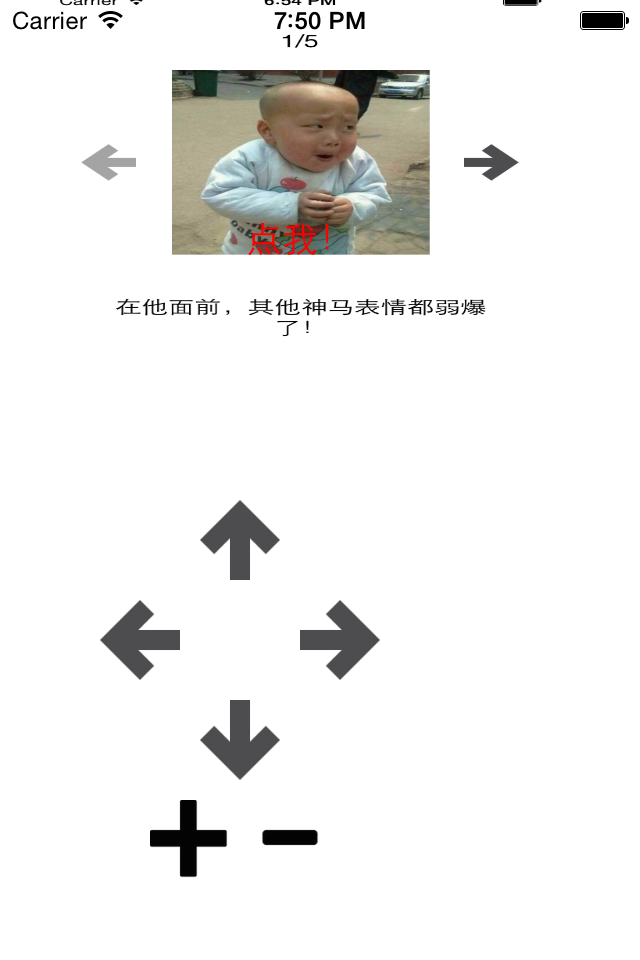
三、简单的动画效果
iOS开发UI基础—手写控件,frame,center和bounds属性的更多相关文章
- iOS开发UI篇—手写控件,frame,center和bounds属性
iOS开发UI基础—手写控件,frame,center和bounds属性 一.手写控件 1.手写控件的步骤 (1)使用相应的控件类创建控件对象 (2)设置该控件的各种属性 (3)添加控件到视图中 (4 ...
- iOS开发基础篇-手写控件
一.手写控件的步骤 1)使用相应的控件类创建控件对象: 2)设置该控件的各种属性: 3)添加空间到视图中: 4)如果是 UIButton 等控件,还需考虑控件的单击事件等: 二.添加 UIButton ...
- 手写控件,frame,center和bounds属性
一.手写控件 1.手写控件的步骤 (1)使用相应的控件类创建控件对象 (2)设置该控件的各种属性 (3)添加控件到视图中 (4)如果是button等控件,还需考虑控件的单击事件等 (5)注意:View ...
- iOS开发UI篇—实现UItableview控件数据刷新
iOS开发UI篇—实现UItableview控件数据刷新 一.项目文件结构和plist文件 二.实现效果 1.说明:这是一个英雄展示界面,点击选中行,可以修改改行英雄的名称(完成数据刷新的操作). 运 ...
- IOS开发UI基础--数据刷新
IOS开发UI基础--数据刷新 cell的数据刷新包括下面几个方面 加入数据 删除数据 更改数据 全局刷新方法(最经常使用) [self.tableView reloadData]; // 屏幕上的全 ...
- iOS开发——UI基础-控制器,IBAction和IBOutlet,UIView
第一个ios程序 @interface ViewController : UIViewController @property(nonatomic, weak)IBOutlet UILabel *la ...
- IOS开发UI基础UIView
主要介绍下UIView得基本概念和一些属性的介绍至于属性的用户后面会由详细的介绍 -.UIView基本概念 1.什么是控件? 屏幕上所有的UI元素都叫做控件 (也有很多书中叫做视图 组件) 比如 按钮 ...
- IOS开发UI基础学习-------总结
什么叫控件? 屏幕上所有UI元素都叫做控件(也有叫做视图.组件) 控件的共同属性 尺寸 位置 背景色 ... 苹果将控件的共同属性都抽取到父类UIView中 所有控件最终都继承自UIView 父子控件 ...
- IOS开发UI基础之Plis文件-字典转模型
什么是plist文件? 在开发中直接将数据写在代码里面 不是一种合理的做法 如果数据经常改变 就需要经常翻开对应的代码进行修改 造成代码扩展性低 因此,可以考虑将经常变的数据放在⽂文件中进⾏行存储,程 ...
随机推荐
- javascript实现可编辑的下拉框
曾经遇到过一个需求的情况是这样的,我们提供给用户的输入框的可选择项只能满足用户的大部分情况的选择,但是有时候会遇到一些用户想要输入的数据是下拉项中所没有的,而用户不希望改变下拉项为输入框模式,需要说如 ...
- 在AngularJS的controller外部直接获取$scope
为了防止无良网站的爬虫抓取文章,特此标识,转载请注明文章出处.LaplaceDemon/SJQ. http://www.cnblogs.com/shijiaqi1066/p/5560843.html ...
- sbit命令行中运行scala脚本
一般sbit编译器采成了scala运行工具.启动sbit命令行,输入console,命令行自动切换到scala编辑器面. scala>:paste 然后手动将XXX.scala中的代码拷贝到界面 ...
- PHP中的ob_start() 的使用
1.在PHP编程中, 我们经常会遇到一些直接产生输出的函数, 如passthru(),readfile(), var_dump() 等. 但有时我们想把这些函数的输出导入到文件中,或者先经过处理再输出 ...
- SQL Server2008R无法登录的解决方案(系统文件损坏)1814 18456....不看别后悔,有用请点赞
废话 早上一开电脑,黑屏幕跑一些修复系统的代码....进入系统后,sql server连接不上 正文 原因:sql server的服务自动关闭了,并且启动失败 windows日志信息:传递给数据库 ' ...
- C++ socket开发1
服务端 setlocale(LC_ALL,"Chinese-simplified"); WORD wVersionRequested; WSADATA wsaData; int e ...
- 01_根据Id查询User的数据
[工程目录] [数据库表中内容 user表] [sqlMapConfig.xml配置文件主要内容] 简述:sqlMapConfig.xml配置文件主要有两个作用: 1.配置和数据连接的相关信息,例如事 ...
- bzoj1478:Sgu282 Isomorphism
思路:由于题目中是通过改变点的编号来判断两种染色方案是否相同,而染色的确是边,于是考虑如何将点置换转化为边置换. 对于一个有n个点的完全图,其点置换有n!个(即全排列个数),又由于每一个边置换都对应了 ...
- Js获取fileupload的绝对路径时总是的到C:\fakepath\+文件名称的 解决方案
解决方法: Internet选项->安全->自定义级别->将文件下载到服务器时包含本地目录路径 启用就可以了.
- ajax的访问 WebService 的方法
如果想用ajax进行访问 首先在web.config里进行设置 添加在 <webServices> <protocols> <add name= "HttpPo ...
